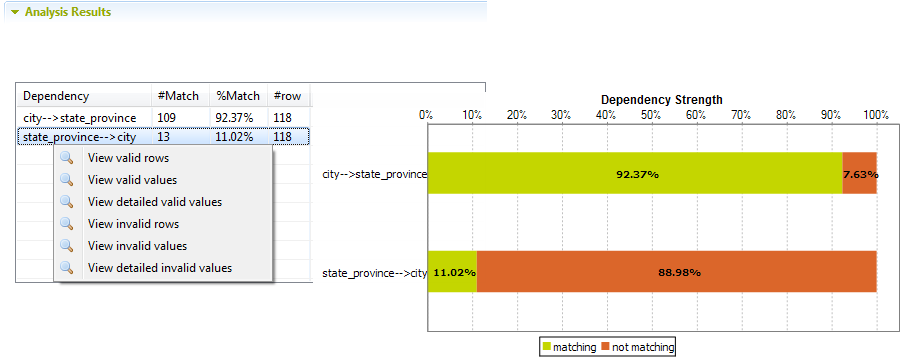カラム内の異常の検出(機能的な依存項目の分析)
この分析タイプでは、カラムを「決定エレメント」または「依存」として定義し、依存カラムにある値を決定エレメントカラムと対比して分析することで、カラムの依存項目に存在する異常を検出できます。この分析はデータベーステーブルにのみ対応しています。
このタスクについて
この分析タイプでは、決定エレメントカラムの値が依存カラムにある他の値をファンクションで決定する程度を検出します。
それによって、データ内の問題(有効でない値など)を特定できるようになります。たとえば、米国のZIPコードを含んでいるカラムと、米国の州を含んでいるカラムの間にある依存項目を分析する場合、同じZIPコードは常に州が同じであることが必要です。この2つのカラムに関数従属性分析を実行すると、この関数依存項目で違反が存在するかどうかが表示されます。
分析を定義してカラム内の異常を検出
始める前に
Talend StudioのProfilingパースペクティブでデータベース接続が少なくとも1つ設定されていること。
手順
- [DQ Repository] (DQリポジトリー)ツリービューで、[Data Profiling] (データプロファイリング)を展開します。
- フィルターフィールドで、functional dependency analysisの最初の数文字を入力して、リストから[Functional Dependency Analysis] (機能的な依存項目の分析)を選択し、[Next] (次へ)をクリックします。
- 名前を入力します。
- オプションとして、カラム分析のメタデータ(目的、説明、作成者)を入力します。
- [Next] (次へ)をクリックします。

![[分析済みカラムセット]セクションの概要。](/talend/ja-JP/studio-user-guide/8.0-R2024-10/Content/Resources/images/Functional_Dependencies.png)
![[カラム選択]ウィンドウの概要。](/talend/ja-JP/studio-user-guide/8.0-R2024-10/Content/Resources/images/Functional_Dependencies1.png)
![[左カラム]セクションと[右カラム]セクションの概要。](/talend/ja-JP/studio-user-guide/8.0-R2024-10/Content/Resources/images/Functional_Dependencies3.png)